桌面上的网络图标消失了怎么找回来 Win10桌面网络连接图标不见了怎么办
更新时间:2024-01-12 14:55:41作者:xiaoliu
当我们使用Windows 10操作系统时,有时会遇到桌面上的网络图标突然消失的情况,这个问题可能会给我们的网络连接带来一些不便,因此我们需要知道如何找回这个消失的网络连接图标。在本文中我们将介绍一些简单的解决方法,帮助您快速恢复桌面上的网络连接图标,以便您能够随时轻松访问和管理您的网络连接。
具体步骤:
1.在桌面的空白地方点击一下右键再点个性化
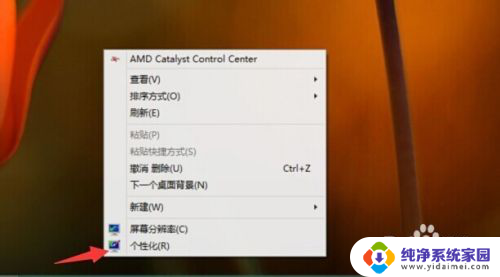
2.进入个性化的窗口中再点击更改桌面图标
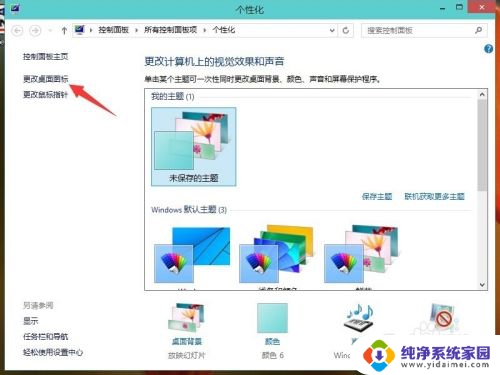
3.在这里勾选网络这一项,再点击确定
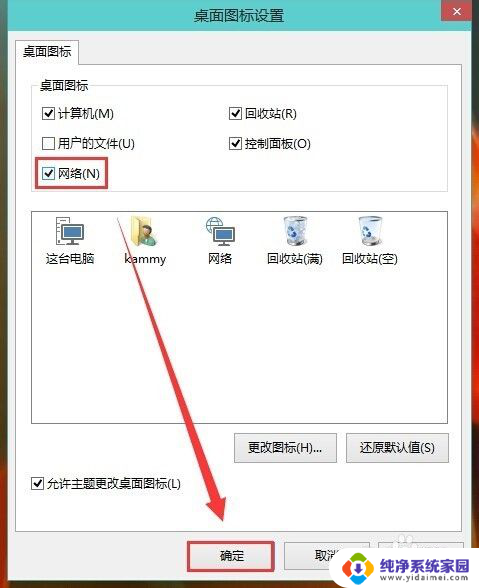
4.再去桌面上看看是不是多出来网络这个图标了。
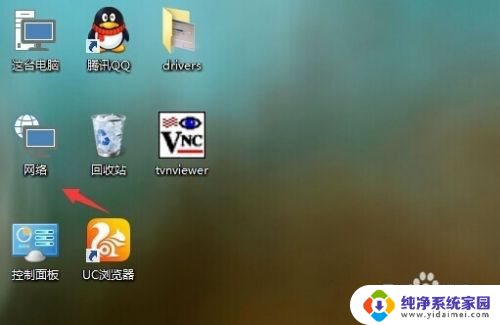
以上就是桌面上的网络图标消失了怎么找回来的全部内容,如果遇到这种情况,你可以根据以上操作进行解决,非常简单快速、一步到位。
桌面上的网络图标消失了怎么找回来 Win10桌面网络连接图标不见了怎么办相关教程
- win10桌面添加网络图标 win10桌面怎么添加网络连接图标
- 电脑上右下角网络图标怎么不见了 win10右下角网络连接图标不见了怎么办
- win10通知栏网络图标没了 win10右下角网络图标消失怎么办
- w10系统桌面不见了 win10系统桌面图标不见了怎么找回
- 任务栏无线网图标丢失win10 win10 无线网络图标不见了怎么办
- win10右下角找不到网络连接图标 电脑右下角网络连接图标消失怎么找回
- 电脑显示不出wifi图标 win10 无线网络图标不见了怎么找回
- win10桌面图标全没了 Win10桌面图标不见了怎么办
- 电脑windows10桌面图标一个都不见了 电脑桌面图标不见了怎么办
- 电脑不显示网络连接怎么办 win10系统网络图标消失怎么办
- 怎么查询电脑的dns地址 Win10如何查看本机的DNS地址
- 电脑怎么更改文件存储位置 win10默认文件存储位置如何更改
- win10恢复保留个人文件是什么文件 Win10重置此电脑会删除其他盘的数据吗
- win10怎么设置两个用户 Win10 如何添加多个本地账户
- 显示器尺寸在哪里看 win10显示器尺寸查看方法
- 打开卸载的软件 如何打开win10程序和功能窗口